Widzisz komunikat na ekranie blokady lub w centrum powiadomień, że aktualizacja oprogramowania zostanie automatycznie zainstalowana później wieczorem? Zastanawiasz się, jak uniemożliwić automatyczne stosowanie tej aktualizacji na telefonie iPhone, iPadzie lub iPodzie touch?
W systemie iOS 12+ i iPadOS firma Apple dodała opcję do ustawień urządzenia, aby automatycznie przeprowadzać aktualizacje systemu iOS lub iPadOS. Ta funkcja, o nazwie Aktualizacje automatyczne, jest domyślnie włączona i oznacza, że w przypadku nowej wersji systemu iOS lub Wydania iPadOS, Apple automatycznie aktualizuje Twoje urządzenie — zwykle z dnia na dzień po podłączeniu do zasilania i Wi-Fi. 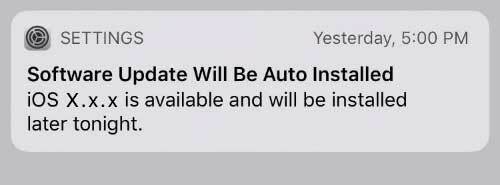
Dlaczego więc miałbyś unikać instalowania najnowszego i najlepszego systemu iOS lub iPada do najnowszej wersji iPadOS?
Chociaż ta funkcja automatycznej aktualizacji jest wygodna, możesz nie chcieć jej domyślnie. Istnieje wiele powodów, dla których możesz nie chcieć pobierać i instalować najnowszej wersji iOS i iPadOS. Od obaw o wydajność, używanie starszego modelu, po ilość miejsca, które teraz zajmuje iOS pamięć urządzenia - są to dobre powody, aby nie aktualizować iPhone'a - zwłaszcza tuż po uwolnienie.
Jednym z największych powodów może być to, że Apple nie ułatwia przejścia na starszą wersję urządzenia na iOS.
Jeśli więc zaktualizujesz do nowej wersji iOS/iPadOS i odkryjesz, że Twoje (być może starszy model) urządzenie nie działa już dobrze – powrót jest praktycznie niemożliwy!
Zawartość
-
Szybkie porady
- Powiązane artykuły
- Chcesz zaktualizować starszy model iPhone'a? Pomyśl dwa razy
-
Dlaczego nie chcesz pobierać najnowszej wersji iOS
- Bądź stabilny
- Jak zatrzymać automatyczne pobieranie aktualizacji oprogramowania iOS lub iPadOS?
-
Jedna prosta sztuczka, która może zadziałać: pobierz profil beta
- Instalowanie profilu tvOS na urządzeniu z systemem iOS
-
Czy możesz przejść z obecnego iOS na wcześniejszy iOS?
- Jest też problem z Twoimi danymi
- Powiązane posty:
Szybkie porady 
Postępuj zgodnie z tymi krótkimi wskazówkami, aby uniemożliwić automatyczne aktualizowanie iPhone'ów, iPadów lub iPodów
- Wyłącz automatyczne aktualizacje w Ustawienia > Ogólne > Aktualizacje oprogramowania
- Pobierz profil beta dla tvOS na swój iDevice
- Aby uzyskać aktualizacje aplikacji, wyłącz Automatyczne pobieranie w ustawieniach iTunes i App Store
Powiązane artykuły
- Jak wyłączyć automatyczne aktualizacje na iPhonie dla iOS i iPadOS
- Użyj Terminala, aby śledzić synchronizację lub aktualizować postęp iPhone'a w Finderze
- Jak i dlaczego należy zaktualizować system iOS lub iPad OS na iPhonie lub iPadzie za pomocą iTunes lub Findera?
Chcesz zaktualizować starszy model iPhone'a? Pomyśl dwa razy
Ten artykuł jest przeznaczony głównie dla użytkowników, którzy chcą nadal korzystać z poprzedniej wersji iOS na swoim iPhone 6S i innych starszych urządzeniach — nawet jeśli są wymienione na liście zgodności Apple z najnowszym systemem iOS.
Najważniejszym krokiem jest usunięcie monitów o aktualizację oprogramowania iOS z urządzenia, dzięki czemu możesz z radością kontynuować korzystanie z iPhone'a „tak jak jest”.
Dlaczego nie chcesz pobierać najnowszej wersji iOS

Jak już wspomnieliśmy, istnieje wiele powodów, dla których chcesz pozostać przy starszym oprogramowaniu. Dzieje się tak pomimo faktu, że zwykle radzimy aktualizować, kiedy tylko możesz.
Po pierwsze, chociaż Apple nadal obsługuje starsze urządzenia dzięki nowym aktualizacjom oprogramowania, nadal mogą one powodować spowolnienie na starzejącym się iPhonie. Obejmuje to urządzenia takie jak iPhone SE lub iPhone 6s.
Bądź stabilny
Chociaż Apple prawie zawsze twierdzi, że najnowsza aktualizacja koncentruje się na optymalizacji i wydajności dla wszystkich obsługiwanych urządzeń doświadczenie pokazuje, że starsze modele urządzeń często mają problemy z nowym iOS wersja.
W szczególności firma Apple specjalnie dostosowała system iOS 12 do przyspieszenia starszych urządzeń, co oznacza, że jest to świetna opcja do pozostawienia na starszym modelu iPhone'a - takiego jak 6S, a nawet 7/8. Dotyczy to szczególnie osób z mniejszymi telefonami 16 GB lub 32 GB.
Niestety, jeśli Twój iPhone kwalifikuje się do aktualizacji, Apple konsekwentnie wyświetla Ci komunikaty o aktualizacji oprogramowania, gdy nie masz najnowszej wersji!
Co gorsza, całkiem łatwo jest przypadkowo zainstalować najnowszą wersję iOS na swoim urządzeniu, jeśli nie zwracasz uwagi.
Do końca tego artykułu skupimy się na tym, jak tego uniknąć.
A co zrobić, jeśli Twoje urządzenie zdołało przypadkowo zainstalować najnowszą wersję iOS.
Jak zatrzymać automatyczne pobieranie aktualizacji oprogramowania iOS lub iPadOS?
Jeden z najprostszych sposobów na zatrzymanie monitów o aktualizację systemu iOS składa się z dwóch części. Najpierw będziesz chciał wyłączyć automatyczne aktualizacje. Możesz to zrobić, przechodząc do Ustawienia —> Ogólne —> Aktualizacja oprogramowania.
I upewnij się, że Aktualizacje automatyczne są wyłączone. 
Jedna prosta sztuczka, która może zadziałać: pobierz profil beta
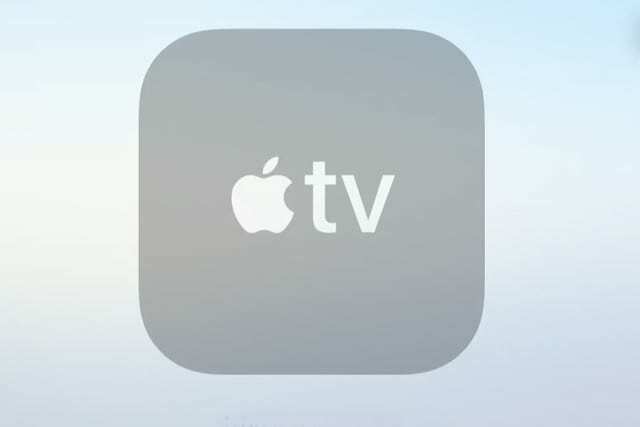
Następną rzeczą do zrobienia jest zainstalowanie profilu tvOS beta na swoim urządzeniu. To stara sztuczka, która istnieje od jakiegoś czasu. Ale w chwili pisania tego artykułu nadal działa.
Najprostszym i najbezpieczniejszym sposobem uzyskania profilu tvOS beta na urządzeniu z systemem iOS jest pobranie go z samego Apple. Niestety, Apple zamknął lukę umożliwiającą publicznym beta testerom pobieranie profili beta systemu tvOS na urządzenia inne niż tvOS. Ale jeśli masz konto Apple Developer, powinno nadal działać!
Dlatego musisz albo założyć konto programisty Apple, albo pobrać profil tvOS beta ze źródła zewnętrznego.
Ponieważ konto programisty Apple kosztuje 99 USD rocznie, prawdopodobnie nie jest to wykonalne dla większości konsumentów. W takim przypadku będziemy polegać na zewnętrznym dystrybutorze profili.
Zawsze istnieje pewien poziom ryzyka, jeśli chodzi o pobieranie profilu konfiguracji ze źródeł zewnętrznych. Te źródła mogą z łatwością zainstalować złośliwe oprogramowanie na Twoim urządzeniu zamiast rzeczywistego profilu beta.
Biorąc to pod uwagę, witryna BetaProfiles od dawna jest renomowanym źródłem profili beta Apple.
Tak długo, jak pobierasz tvOS beta z własnego urządzenia, powinno być w porządku.
Wystarczy potwierdzić, że profil jest podpisany i zweryfikowany przez Apple.
Instalowanie profilu tvOS na urządzeniu z systemem iOS
- Idź do tego Strona tvOS na stronie BetaProfiles za pomocą przeglądarki Safari na urządzeniu z systemem iOS.
- Powinieneś zobaczyć następujący monit. Stuknij w Zezwól.
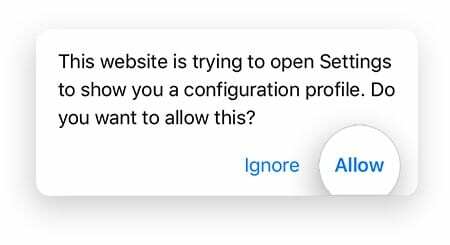
- Stamtąd będziesz chciał postępować zgodnie z instrukcjami, aby zainstalować profil konfiguracji beta na swoim urządzeniu. Zwykle wymagane jest ponowne uruchomienie urządzenia.
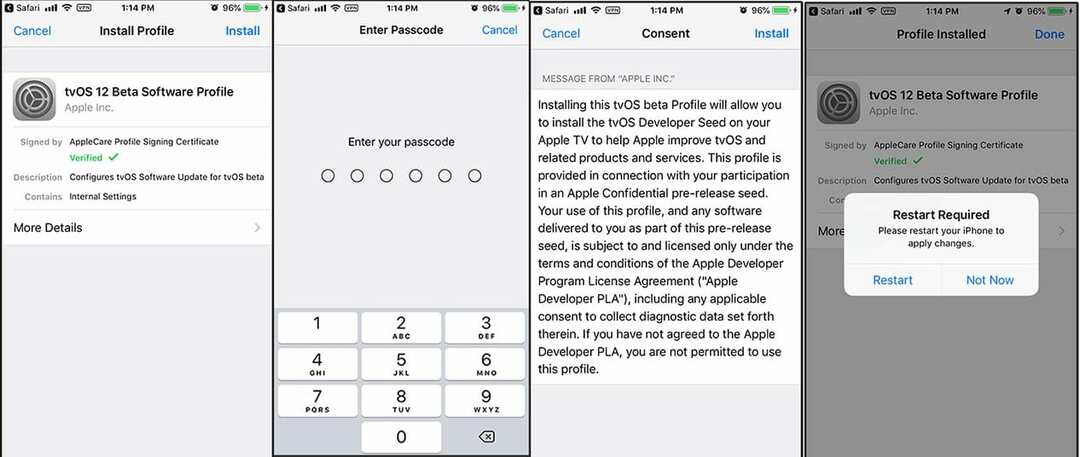
- Po ponownym uruchomieniu urządzenia nie będziesz już otrzymywać monitów o pobranie iOS 13 bezprzewodowo.
Jako dodatkowy krok zaleca się usunięcie aktualnej aktualizacji oprogramowania tvOS z urządzenia z systemem iOS. Możesz to zrobić w Ustawienia —> Ogólne —> Pamięć iPhone'a lub Przechowywanie iPada.
Czy możesz przejść z obecnego iOS na wcześniejszy iOS?
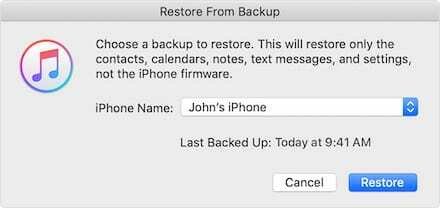
Ale co, jeśli Twoje urządzenie w jakiś sposób działa już z najnowszym systemem iOS? Czy jest łatwy sposób na obniżenie wersji?
W krótkiej odpowiedzi: nie.
Dlatego zalecamy zatrzymanie aktualizacji systemu iOS, zanim do niej dojdzie (zapobieganie, a nie leczenie).
Jeśli czytasz to po tym, jak Apple udostępnił publicznie główny system iOS, większość metod obniżania wersji, które działały podczas cyklu beta, nie będzie działać.
Jeśli spróbujesz obniżyć wersję, iTunes lub Finder Restore po prostu spróbuje pobrać najnowszą wersję iOS lub iPadOS odpowiednią dla Twojego urządzenia.
Oczywiście zawsze możesz spróbować znaleźć obraz przywracania IPSW na iOS. Celowo nie umieszczamy tutaj linków do żadnych konkretnych witryn, ale proste wyszukiwanie w Google pomoże Ci tutaj.
Apple zwykle przestaje podpisywać te obrazy IPSW wkrótce po debiucie wersji iOS (większej lub mniejszej). Szanse na sukces po tym oknie są dość nikłe.
Jest też problem z Twoimi danymi
Chociaż obecne kopie zapasowe systemu iOS są wstecznie kompatybilne z wcześniejszym systemem iOS, sytuacja odwrotna nie jest prawdziwa.
Więc jeśli nie stworzyłeś pełna archiwizowana kopia zapasowa Twojego urządzenia przed aktualizacją do najnowszej wersji iOS, nie możesz przejść na starszą wersję bez utraty danych.

A nawet jeśli utworzyłeś zarchiwizowaną kopię zapasową, nadal tracisz wszystkie dane utworzone po dacie ostatniej kopii zapasowej.
Z tego powodu najlepszym sposobem działania jest pozostanie na dowolnej wersji iOS, na której działa Twoje urządzenie.

Mike jest niezależnym dziennikarzem z San Diego w Kalifornii.
Chociaż zajmuje się głównie Apple i technologią konsumencką, ma doświadczenie w pisaniu o bezpieczeństwie publicznym, samorządzie lokalnym i edukacji w różnych publikacjach.
Nosił sporo kapeluszy w dziedzinie dziennikarstwa, w tym pisarza, redaktora i projektanta wiadomości.